Mode d'emploi SONY PRS-650
UneNotice offre un service communautaire de partage, d'archivage en ligne et de recherche de documentation relative à l'utilisation de matériels ou logiciels : notice, mode d'emploi, notice d'utilisation, guide d'installation, manuel technique... N'OUBLIEZ PAS DE LIRE LE MODE D'EMPLOI AVANT D'ACHETER!
Si le contenu de ce document correpond à la notice, au mode d'emploi, à la liste d'instruction, d'installation ou d'utilisation, au manuel, au schéma de montage ou au guide que vous cherchez. N'hésitez pas à la télécharger. UneNotice vous permet d'accèder facilement aux informations sur le mode d'emploi SONY PRS-650. Nous espérons que le manuel SONY PRS-650 vous sera utile.
Vous possédez un SONY PRS-650, avec UneNotice, vous allez pouvoir mieux l'utiliser. Si vous avez un problème avec votre SONY PRS-650, pensez à consulter les dernières pages du mode d'emploi qui contiennent souvent les principales solutions.
Vous pouvez télécharger les notices suivantes connexes à ce produit :
Extrait du mode d'emploi : notice SONY PRS-650
Les instructions détaillées pour l'utilisation figurent dans le Guide de l'utilisateur.
[. . . ] Cliquez pour un accès instantané !Table des matières Index
Guide de l'utilisateur PRS-650
Digital Book Reader
©2010 Sony Corporation 4-257-661-21(2)
Félicitations
Votre Reader Touch EditionTM dispose des fonctions pratiques suivantes :
Ecran tactile aisément lisible un écran tactile de haute qualité permettant de naviguer sans effort en faisant glisser le doigt pour tourner la page et en tapant sur l'écran pour créer un signet, prendre des notes et mettre en surbrillance. Zoom des polices modifiez la taille du texte selon vos préférences ou zoomez sur les images afin d'améliorer la lisibilité par une vue rapprochée. Dictionnaire il vous suffit de taper deux fois sur un mot pour obtenir sa définition ou sa traduction.
Plongez-vous dans la lecture et profitez des nombreuses autres fonctions : Personnalisez l'écran de veille avec votre image préférée.
Table des matières
Index
2
Utilisez la fonction « Collections » pour organiser votre bibliothèque dans le ReaderTM afin de trouver le livre que vous souhaitez lire. [. . . ] Tapez sur [OK] pour appliquer les modifications.
[Préférence tourne-page]
Pour définir que les pages sont tournées vers l'avant. Par défaut, les pages sont tournées vers la gauche.
[Langue du menu]
Pour sélectionner la langue des menus et des messages du Reader.
Table des matières Index 90
Modification des réglages
[Clavier]
Pour sélectionner votre clavier à l'écran préféré.
[Orientation de l'écran]
Pour définir le sens de rotation lors du passage du mode portrait au mode paysage.
Options du menu [Préférences d'application]
[Dictionnaire]
Pour sélectionner le dictionnaire par défaut à utiliser.
[Diaporama]
Pour activer/désactiver le diaporama et définir sa durée (60 secondes maximum).
Selon la taille des images, il se peut que le diaporama dure plus longtemps.
Remarque
Table des matières
Index
91
Modification des réglages
Options du menu [Gestion système]
[Gestion d'alimentation]
La gestion de l'alimentation permet d'éviter de décharger inutilement la batterie. La gestion de l'alimentation fonctionne comme suit : Au bout de 10 minutes d'inactivité, le Reader passe automatiquement en mode sommeil et la consommation d'énergie de la batterie est réduite au minimum. Le Reader s'éteint automatiquement au bout de 2* jours d'inactivité, ce qui interrompt la consommation d'énergie de la batterie.
* Si le niveau de la batterie est faible, le Reader s'éteint au bout de 2 jours d'inactivité. Le Reader ne se met pas en mode sommeil au bout de 10 minutes d'inactivité même si la fonction [Gestion d'alimentation] est réglée sur [Oui] lorsque : l'appareil est raccordé à l'ordinateur à l'aide du câble USB fourni il est chargé par un adaptateur secteur (PRSA-AC1) (en option) vous écoutez un fichier audio ou visualisez un diaporama Table des matières Index
Remarque
92
Modification des réglages
[Verrouillage de l'appareil]
Pour verrouiller le Reader à l'aide d'un code d'accès. Tapez sur [Oui] pour définir un code d'accès. Saisissez un numéro à 4 chiffres en tapant sur le pavé numérique. Tapez sur [OK] pour verrouiller le Reader. Pour le déverrouiller, saisissez le code d'accès et tapez sur [OK]. Ensuite, tapez sur [Non] pour déverrouiller le Reader et tapez sur [OK].
[0000] est le paramètre par défaut. Il est recommandé de prendre note du code d'accès et de le conserver dans un endroit sûr, séparément du Reader. Si vous oubliez votre code d'accès, contactez l'assistance à la clientèle Sony ( 18) ; notez toutefois que le fait de déverrouiller votre appareil entraîne la suppression de tous le contenu. Lorsque le paramètre [Verrouillage de l'appareil] est activé, le Reader n'est pas reconnu par votre ordinateur. Sélectionnez [Non] avant d'établir la connexion.
Remarques
Table des matières
Index
9
Modification des réglages
[Écran de veille]
Pour afficher l'écran de veille en mode sommeil. Si vous sélectionnez [Non], rien ne s'affiche en mode sommeil. [Afficher image] : sélectionnez [Oui] pour afficher les images sélectionnées dans l'écran de veille. Pour plus d'informations sur le réglage des images, voir « Pour définir comme écran de veille » ( 84). [Afficher message] : sélectionnez [Oui] pour afficher des messages sur l'écran de veille.
Table des matières
Index
94
Modification des réglages
Options du menu [Initialisation]
[Rétablir par défaut]
Restaure les paramètres par défaut du Reader. Après la restauration, vous devrez définir les paramètres initiaux.
[Effac. Clavier]
Supprime les mots de saisie prédictive pour le clavier à l'écran.
[Formater la mémoire]
Formate la mémoire interne du Reader ou la carte mémoire insérée. Le formatage supprime tous les contenus du stockage sélectionné.
Avant de formater, veillez à sauvegarder les données que vous souhaitez conserver sur votre ordinateur à l'aide de Reader Library. Notez que les contenus protégés seront également supprimés lors du formatage.
Remarque
Table des matières
Index
95
Dépannage
Dépannage
Si votre Reader ne fonctionne pas correctement, essayez d'effectuer les étapes suivantes pour résoudre le problème. [. . . ] 8 Charge du Reader . . . . . . . . . . 12 Ecran de veille . . . 4, 84, 94 [Arrêt de l'appareil] . . . . . . . . 89 Composants et commandes . . . . . . . . . . . . . . . . . . . . . . . . . 12 Connecteur USB . . . . . . . . . . . . 11, 12 Conseils d'économie d'énergie . . . . . . . . . . . . . . . . . . . . . . . . . . . . . 14 Création de dessins. . . . . . . . . . . . . 77 Création d'annotations textuelles. . . . . . . . . . . . . . . . . . . . . . . . . . . . . 80 Création de signets . . . . . . . . . . . . . 9
1
Index
Création d'une collection . . . . . . . . . . . . . . . . . . . . . . . . . . . . 68 [Cacher]/[Afficher] . . . . . . . . . . . . . . . [Changer de dictionnaire]. . . . . . . . . . . . . . . . . . . . . . . 2 [Clavier] . . . . . . . . . . . . . . . . . . . . . . . . . . . . 88, 91 [Continuer la lecture] . . . . . . . . . 2 [Créer/Modifier] . . . . . . . . . . . . , 41
[Diaporama activé]/ [Diaporama désactivé] . . . . . . . . . . . . . . . . . . . . . 2, 8 [Dictionnaire] . . . . . . . . . . . . . . . . . . . . . . . . 91
E
eBook store . . . . . . . . . . . . . . . . . . . . . . . . . . . . 17 Ecran de veille . . . . . . . . . 4, 84, 94 Ecran tactile . . . . . . . . . . . . . . . . . . . . 10, 2 Ecriture manuscrite . . . . . . . . . . . . . . . . . . . . . . . . . . . 41, 42, 76, 77 Recherche d'une note . . . . . . . . . . . . . . . . . . . . . . . . . . . . . . . . . . 44 [Notes]. . . . . . . . . . . . . . . . . . , 41, 44 Etat de la batterie . . . . . . . . . 1, 0 [Écran de veille] . . . . . . . . . . . . . 88, 94 [Effac. Clavier] . . . . . . . . . . . . . . . . . . . . . . . . . . 89, 95
D
Dépannage . . . . . . . . . . . . . . . . . . . . . . . . . . . . 96 Dessin . . . . . . . . . . . . . . . . . . . . . . . . 41, 42, 77 Diaporama . . . . . . . . . . . . . . . 2, 8, 91 Dictionnaire . . . . . . . . . . . . . 60, 82, 91 Changement de dictionnaire . . . . . 2, 60, 91 [Journ. de mots : dictionnaire]. . . . . . . . . . . 2, 64 [Date et heure] . . . . . . . . . . . . . . . . . . . . . 90 [Détails] . . . . . . . . . . . . . . . . . . . . . . . . . . . . . . . . . . . 52 [Diaporama] . . . . . . . . . . . . . . . . . . . . . . . . . . 91
F
Fente pour carte mémoire . . . . . . . . . . . . . . . . . . . . . . . . . . . . . . . . [. . . ]
CONDITIONS DE TELECHARGEMENT DE LA NOTICE SONY PRS-650 UneNotice offre un service communautaire de partage, d'archivage en ligne et de recherche de documentation relative à l'utilisation de matériels ou logiciels : notice, mode d'emploi, notice d'utilisation, guide d'installation, manuel technique...notice SONY PRS-650

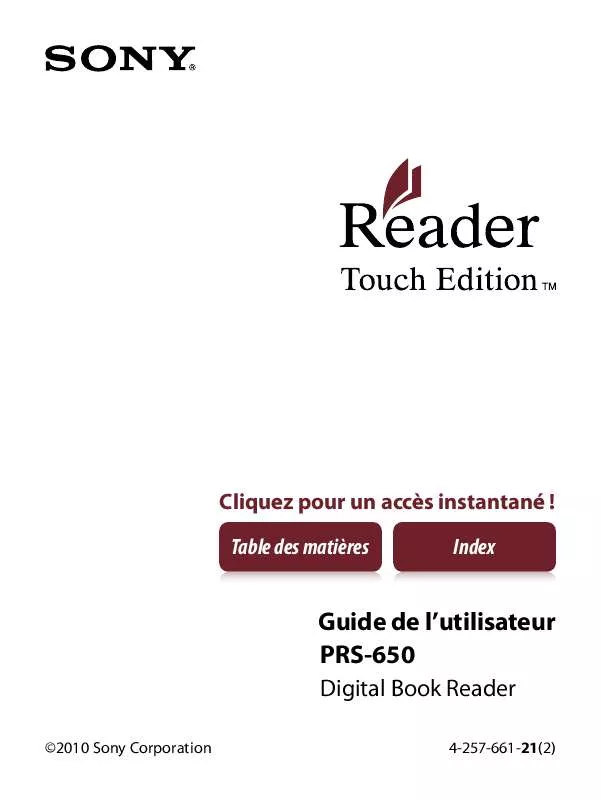
 SONY PRS-650 QUICK START GUIDE (1592 ko)
SONY PRS-650 QUICK START GUIDE (1592 ko)
 SONY PRS-650 (3156 ko)
SONY PRS-650 (3156 ko)
 SONY PRS-650 (3106 ko)
SONY PRS-650 (3106 ko)
 SONY PRS-650 annexe 1 (3156 ko)
SONY PRS-650 annexe 1 (3156 ko)
 SONY PRS-650 DATASHEET (360 ko)
SONY PRS-650 DATASHEET (360 ko)
 SONY PRS-650 QUICK START GUIDE (1592 ko)
SONY PRS-650 QUICK START GUIDE (1592 ko)
 SONY PRS-650 HOW TO GET EBOOKS ON READER (730 ko)
SONY PRS-650 HOW TO GET EBOOKS ON READER (730 ko)
